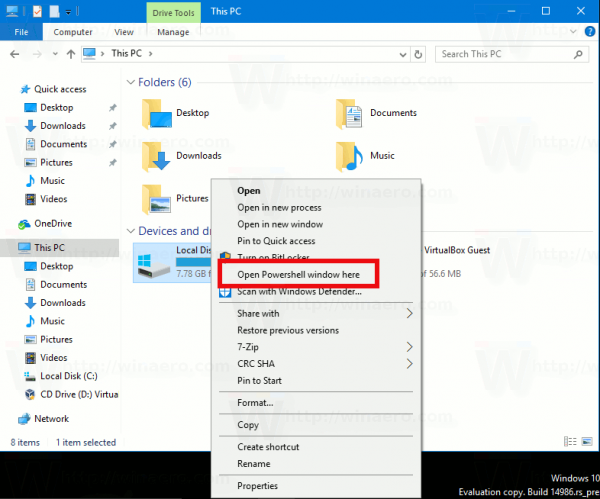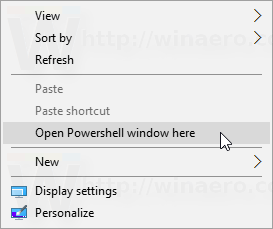Ako už možno viete, spoločnosť Microsoft nahradí klasickú konzolu príkazového riadka ako predvolený prostriedok Windows PowerShell na každom mieste používateľského rozhrania. V nedávno vydanom systéme Windows 10 build 14986 teraz položky kontextovej ponuky v Prieskumníkovi súborov smerujú na PowerShell.
V predchádzajúcich vydaniach systému Windows 10 obsahovala kontextová ponuka klasický príkazový riadok ako možnosť otvorenia aktuálneho priečinka. V systéme Windows 10 build 14986 softvérový gigant odstránil položku príkazového riadku a namiesto toho pridal PowerShell.
ako snímať snímky obrazovky na snapchate bez toho, aby o tom druhá osoba vedela
Aktualizácia: pozrite si tieto články:
- Odstráňte tu otvorené okno PowerShell z kontextovej ponuky v systéme Windows 10
- Pridajte príkazový riadok do kontextovej ponuky v aktualizácii Windows 10 Creators Update
Môžete to skontrolovať sami.
- Inštalácia Windows 10 build 14986 . Môžeš nainštalujte od nuly, ak potrebujete .
- Stlačte a podržte kláves SHIFT na klávesnici a kliknite pravým tlačidlom myši na prázdne miesto na pracovnej ploche alebo v priečinku.
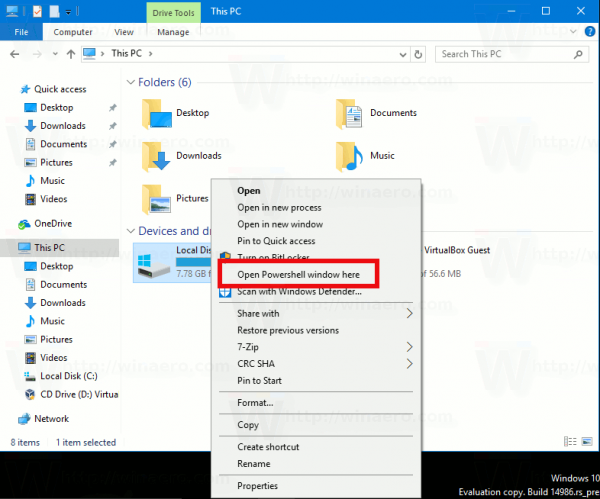
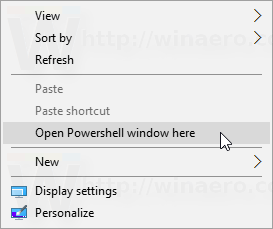
- Pozrite si kontextové menu. Namiesto príkazového riadku tam nájdete príkaz PowerShell.
Predtým Microsoft nastavil PowerShell ako predvolený v ponuke Win + X (kontextová ponuka tlačidla Štart), dá sa však ľahko obnoviť v Nastaveniach. Táto zmena si bude vyžadovať vyladenie databázy Registry, aby sa príkazový riadok vrátil do kontextovej ponuky.
Pre mnohých používateľov nie je PowerShell taký ľahký ako príkazový riadok. Vďaka InsideWindows na zdieľanie informácií.
Čo si myslíte o tejto zmene? Vítate to?